
Ringrazio Bigi per avermi permesso di tradurre questo tutorial. BLUE FASHION
qui puoi trovare qualche risposta ai tuoi dubbi. Se l'argomento che ti interessa non è presente, ti prego di segnalarmelo. Questo tutorial è stato scritto con PSP 9, ma può essere eseguito anche con le altre versioni di PSP. Il copyright del tutorial appartiene a Laguna Azul. Il copyright della traduzione è mio. Il copyright dei tubes e delle immagini è dei rispettivi artisti. Per favore, rispetta il lavoro degli autori. Occorrente: Materiale qui Filtri: FM Tile Tools qui Mezzoforce Ice 1.03 qui 1. Apri una nuova immagine trasparente 680 x 480 pixels. Selezione>Seleziona tutto. Apri l'immagine SS_Paper 08, e vai a Modifica>copia. Torna alla tua immagine trasparente e vai a Modifica>Incolla>Incolla nella selezione. Selezione>Nessuna selezione. 2. Apri il tube lace03_ice1, e vai a Modifica>Copia. Torna al tuo lavoro e vai a Modifica>Incolla>incolla come nuovo livello. Effetti>Effetti 3D>Sfalsa ombra, con i seguenti settaggi, colore nero:  Sposta  il tube come nel mio esempio. il tube come nel mio esempio.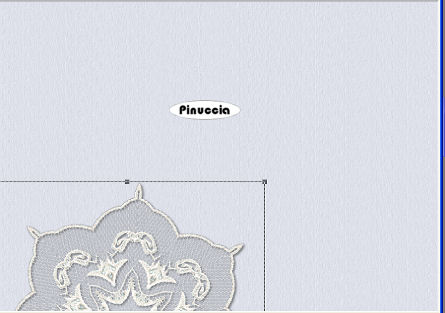 2. Apri il tube PatryMists_RareTimepieces1, e vai a Modifica>Copia. Torna al tuo lavoro e vai a Modifica>Incolla come nuovo livello. Sposta  il tube a sinistra, a circa 2 cm dal bordo. il tube a sinistra, a circa 2 cm dal bordo.Cambia la modalità di miscelatura di questo livello in Luminanza (Esistente). 3. Apri il tube VBRA_softlilac_paper3, e vai a Modifica>Copia. Torna al tuo lavoro e vai a Modifica>Incolla>Incolla come nuovo livello. Sposta  il tube a destra. il tube a destra.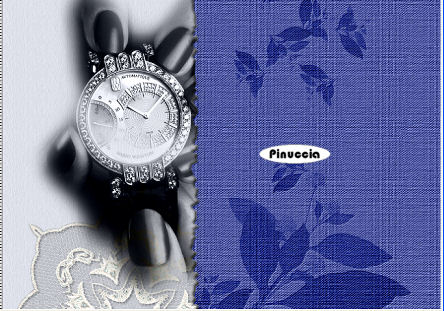 Apri il tube stitch_05, e vai a Modifica>Copia. Torna al tuo lavoro e vai a Modifica>Incolla>Incolla come nuovo livello. Spostalo  sullo sfondo blu, non troppo vicino al bordo. sullo sfondo blu, non troppo vicino al bordo. 4. Apri il tube cmlsface020a100, e vai a Modifica>Copia. Torna al tuo lavoro e vai a Modifica>Incolla>Incolla come nuovo livello. Immagine>Rifletti. Immagine>Ridimensiona, al 70%, tutti i livelli non selezionato. Regola>Messa a fuoco>Metti a fuoco. Spostalo  a destra, contro il bordo. a destra, contro il bordo. 5. Apri il tube Daisy_swirl_NekkeyOne®, e vai a Modifica>Copia. Torna al tuo lavoro e vai a Modifica>Incolla>Incolla come nuovo livello. Spostalo  come nell'esempio. come nell'esempio. Regola>Messa a fuoco>Metti a fuoco. Effetti>Effetti 3D>Sfalsa ombra, con i seguenti settaggi, colore nero:  6. Apri il tube SS_Paper091, e vai a Modifica>Copia. Torna al tuo lavoro e vai a Modifica>Incolla>Incolla come nuovo livello. Sposta  il tube a sinistra, fuori dal bordo, lasciando visibile soltanto una piccola parte, come nell'esempio: il tube a sinistra, fuori dal bordo, lasciando visibile soltanto una piccola parte, come nell'esempio: Effetti>Effetti 3D>Sfalsa ombra, con i seguenti settaggi:  Apri il tube Daisy_BG2_NekkeyOne®, e vai a Modifica>Copia. Torna al tuo lavoro e vai a Modifica>Incolla>Incolla come nuovo livello. Spostalo  completamente a sinistra, completamente a sinistra,in modo che sullo sfondo blu rimangano visibili 1-1,5 cm.  Effetti>Effetti 3D>Sfalsa ombra, con i settaggi precedenti. 7. Apri il tube ZigZagStitching_NekkeyOne®, e vai a Modifica>Copia. Torna al tuo lavoro e vai a Modifica>Incolla>Incolla come nuovo livello. Sposta 8. Apri il tube VBRA_softlilac_ribbon2, e vai a Modifica>Copia. torna al tuo lavoro e vai a Modifica>Incolla>Incolla come nuovo livello. Sposta Apri il tube caro1042 kopieren, e vai a Modifica>Copia. Torna al tuo lavoro e vai a Modifica>Incolla>Incolla come nuovo livello. Immagine>Ridimensiona, al 70%, tutti i livelli non selezionato. Sposta  Effetti>Effetti 3D>Sfalsa ombra, con i settaggi precedenti. Regola>Messa a fuoco>Metti a fuoco. 9. Apri il tube DaisyBlue_NekkeyOne®, e vai a Modifica>Copia. Torna al tuo lavoro e vai a Modifica>Incolla>Incolla come nuovo livello. Immagine>Ridimensiona, al 50%, tutti i livelli non selezionato. Regola>Messa a fuoco>Metti a fuoco. Sposta Effetti>Effetti 3D>Sfalsa ombra, con i seguenti settaggi, colore nero: 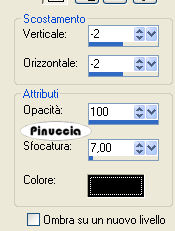 10. Apri il tube Daisy_corner_NekkeyOne®, e vai a Modifica>Copia. Torna al tuo lavoro e vai a Modifica>Incolla>Incolla come nuovo livello. Immagine>Rifletti. Sposta  Effetti>Effetti 3D>sfalsa ombra, con i settaggi usati al punto 6.  Livelli>Unisci>Unisci tutto. 11. Apri l'immagine bluebeads e minimizzala nella tua area di lavoro. Passa il colore di primo piano a Motivi e cerca l'immagine nella lista dei motivi disponibili.  Immagine>Aggiungi bordatura, 5 pixels, simmetriche, con il colore bianco. Seleziona questo bordo con la bacchetta magica   Riempi  la selezione con il motivo di primo piano. la selezione con il motivo di primo piano.Effetti>Plugins>FM Tile Tools- Blend Emboss, con i settaggi standard.  Selezione>Nessuna selezione. 12. Imposta il colore di sfondo con #e0e5eb. Immagine>Aggiungi bordatura, 35 pixels, simmetriche, con il colore bianco. Seleziona questo bordo con la bacchetta magica  e riempilo
e riempilo  con il colore di sfondo. con il colore di sfondo.ricorda che, per riempire con il colore di sfondo devi cliccare con il tasto destro del mouse Effetti>2manekenai(tm) - MezzoForce-Ice, con i seguenti settaggi 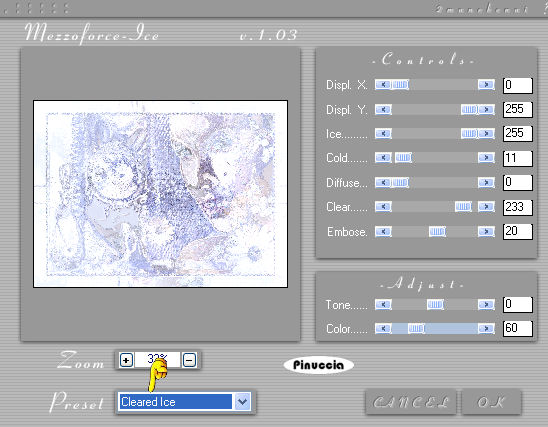 Effetti>Plugins>FM Tile Tools - Blend Emboss, con i settaggi standard, 2 volte. Selezione>Nessuna selezione. 13. Apri il tube SS_Paper09, e vai a Modifica>Copia. Torna al tuo lavoro e vai a Modifica>Incolla>Incolla come nuovo livello. Spostalo  nell'angolo in alto a sinistra. nell'angolo in alto a sinistra.Apri il tube Lace e vai a Modifica>Copia. Torna al tuo lavoro e vai a Modifica>Incolla>Incolla come nuovo livello. Posiziona  il tube sopra l'angolo. il tube sopra l'angolo.Apri il tube Nadel e vai a Modifica>Copia. Torna al tuo lavoro e vai a Modifica>Incolla>Incolla come nuovo livello. Posiziona  lo spillo sopra il nodo del nastro. lo spillo sopra il nodo del nastro. Apri il tube fita_1 e vai a Modifica>Copia. Torna al tuo lavoro e vai a Modifica>Incolla>Incolla come nuovo livello. Sposta  il tube nell'angolo in basso a destra. il tube nell'angolo in basso a destra. Livelli>Unisci>Unisci tutto. 14. Apri l'immagine papel_amassado7, e minimizzala nella tua area di lavoro. Passa il colore di sfondo a Motivi e cerca l'immagine nella lista dei motivi disponibili.  Immagine>Aggiungi bordatura, 3 pixels, simmetriche, con il colore nero. Seleziona il bordo con la bacchetta magica  , ,e riempilo  con il motivo di sfondo. con il motivo di sfondo.Effetti>Plugins>FM Tile Tools - Blend Emboss, con i settaggi standard. Selezione>Nessuna selezione. 15. Riporta il colore di sfondo al colore (#e0e5eb). Immagine>Aggiungi bordatura, 5 pixels, simmetriche, con il colore nero. Seleziona il bordo con la bacchetta magica  , ,e riempilo  con il colore di sfondo. con il colore di sfondo.Selezione>Inverti. Effetti>Effetti 3D>Sfalsa ombra, con i seguenti settaggi, colore nero. 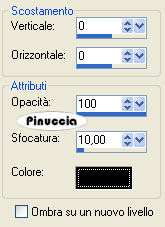 Selezione>Nessuna selezione. 16. Riporta il colore di sfondo a Motivi. Immagine>Aggiungi bordatura, 10 pixels, simmetriche, con il colore nero. b  e riempilo con il motivo di sfondo. e riempilo con il motivo di sfondo.Effetti>Effetti 3D>Smusso a incasso, con i seguenti settaggi. 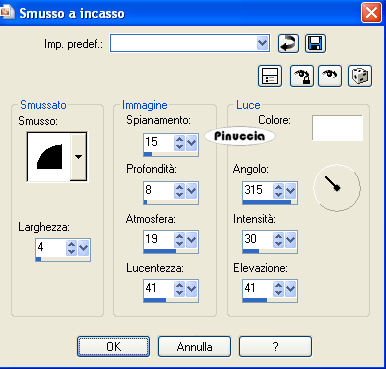 Selezione>Deselezione. Aggiungi il tuo nome e/o il tuo watermark. Livelli>Unisci>Unisci tutto.  Modifica>Copia. 17.Apri Animation Shop. Clicca con il tasto destro del mouse sullo spazio vuoto e Incolla come nuova animazione.  Modifica>Duplica e ripeti finchè non avrai 6 fotogrammi. Clicca sul primo fotogramma per selezionarlo e vai a Modifica>Seleziona tutto. Apri "lifeani2_git blau". Clicca sul primo fotogramma per selezionarlo e vai a Modifica>Seleziona tutto e poi Modifica>Copia. Torna al tuo lavoro e vai a Modifica>Incolla>Incolla nel fotogramma selezionato. Posiziona l'animazione al centro del quadrante e, quando sei certo della posizione, rilascia il tasto del mouse.  Controlla il risultato cliccando su Visualizza  e salva in formato gif. e salva in formato gif. Se hai problemi o dubbi, o trovi un link non funzionante, o anche soltanto per un saluto, scrivimi. 20 Gennaio 2008 |